DALL·E 2 es uno de los mejores generadores de imágenes de IA disponibles y puedes probarlo de forma gratuita. La idea es que ingreses un texto de referencia, como «una pintura al óleo de un mono en un traje espacial en la luna», y la IA hará todo lo posible para generar una imagen que se ajuste a tu idea. Es muy divertido de usar, pero los resultados de DALL·E 2 pueden ser… impredecibles.
Llevo casi una década escribiendo sobre generadores de imágenes de IA y puedo afirmar con confianza que DALL·E 2 (desarrollado por OpenAI) aún no es un reemplazo para fotógrafos, Photoshop u otros artistas, y probablemente nunca lo será. Sin embargo, es una herramienta impresionante y definitivamente vale la pena probarla.
También debes conocer Dall-e 3, que se lanzará próximamente.
Aquí tienes cómo empezar.
Cómo usar DALL·E 2
La mejor manera de comenzar con DALL·E 2 es sumergirse de lleno. Aquí tienes una versión rápida:
- Accede a la aplicación web de DALL·E 2 y regístrate (es gratis).
- Ingresa tu texto de referencia en la página de inicio y haz clic en «Generar».
- Espera unos segundos y obtendrás cuatro imágenes generadas por IA para elegir.
- Haz clic en cualquiera de ellas y luego elige entre descargarla, guardarla en una colección, compartirla en el feed público de DALL·E 2, editarla o crear más variaciones con un solo clic.
Al registrarte para obtener una cuenta gratuita en OpenAI, deberás verificar tu número de teléfono. Las herramientas de IA que desarrollan son bastante poderosas y podrían ser utilizadas fácilmente por spammers y estafadores, por lo que han implementado algunas medidas de seguridad adicionales, diferentes a las de la mayoría de las otras aplicaciones.
Al configurar una nueva cuenta, recibirás 50 créditos de generación de imágenes en DALL·E 2 (cada crédito ofrece cuatro variaciones de imagen). Además, recibirás 15 créditos gratuitos por mes. Esto es más que suficiente para jugar y aprender a utilizar las herramientas, así que no te preocupes demasiado al principio. Y si te quedas sin créditos, puedes comprar otros 115 créditos por $15.
Una vez que accedas, verás la pantalla de inicio aparentemente simple de DALL·E 2. Hay una galería de arte creada con DALL·E 2 y un campo de texto donde puedes ingresar tu texto de referencia. Ahí es donde debes comenzar.
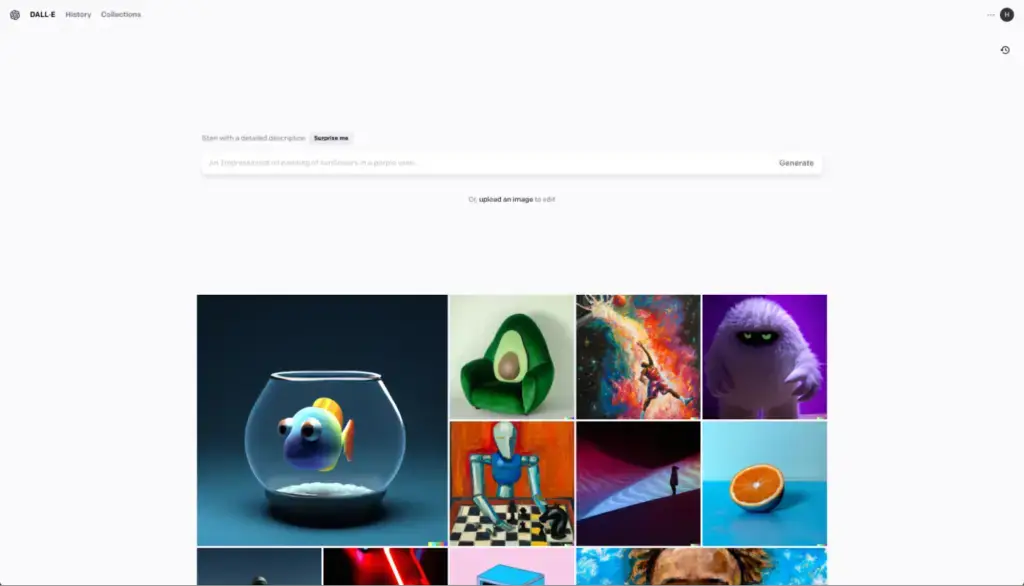
Ingresa tu primer texto de referencia y haz clic en «Generar». Si no tienes ideas, puedes hacer clic en «Sorpréndeme» o probar una de estas opciones:
- Una pintura al estilo de Vermeer de un gran y tierno Irish Wolfhound disfrutando de una jarra de cerveza en un pub tradicional.
- Un hombre canadiense montando un alce a través de un bosque de arces, pintura impresionista.
- Un retrato de una vaca morada en estilo de dibujo animado, arte digital en alta definición.
Espera unos segundos y obtendrás cuatro opciones de imágenes generadas por IA para elegir.
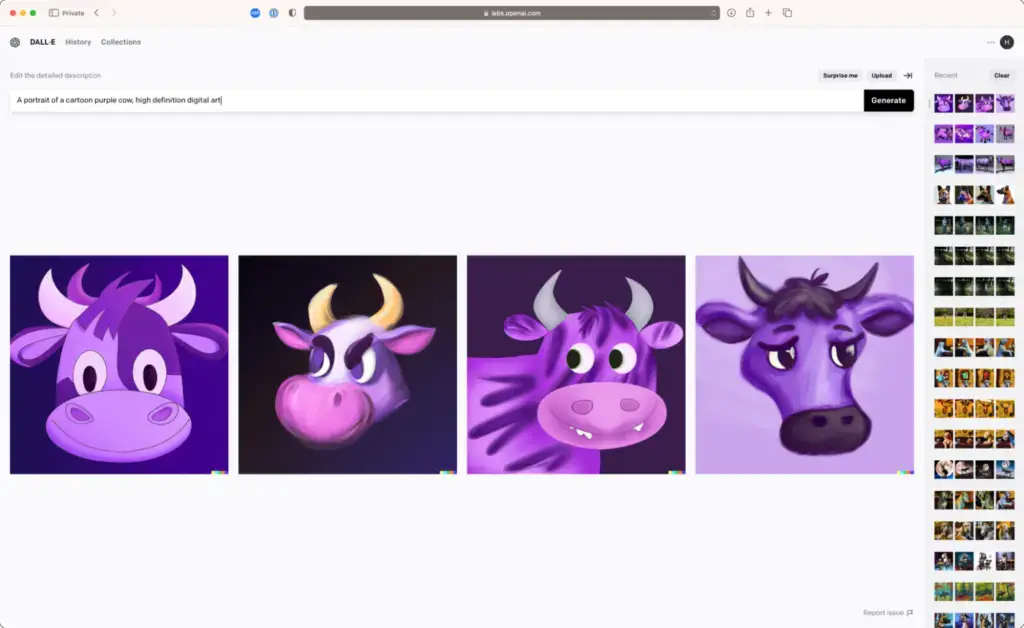
Haz clic en cualquiera de ellas y podrás descargarla, guardarla en una colección, compartirla en el feed público de DALL·E 2, editarla o crear más variaciones.
En serio, DALL·E 2 es tan fácil de usar, pero hay más por explorar.
Aprende a crear mejores textos de referencia en DALL·E 2
Para aprovechar al máximo DALL·E 2, es importante aprender a escribir buenos textos de referencia. Aunque la experimentación es la mejor manera de comprender cómo la IA interpreta diferentes ideas, aquí tienes algunos consejos:
Mientras más específico y detallado sea tu texto de referencia, mejor. Si solo pides «una vaca», obtendrás imágenes con apariencia un tanto extraña.
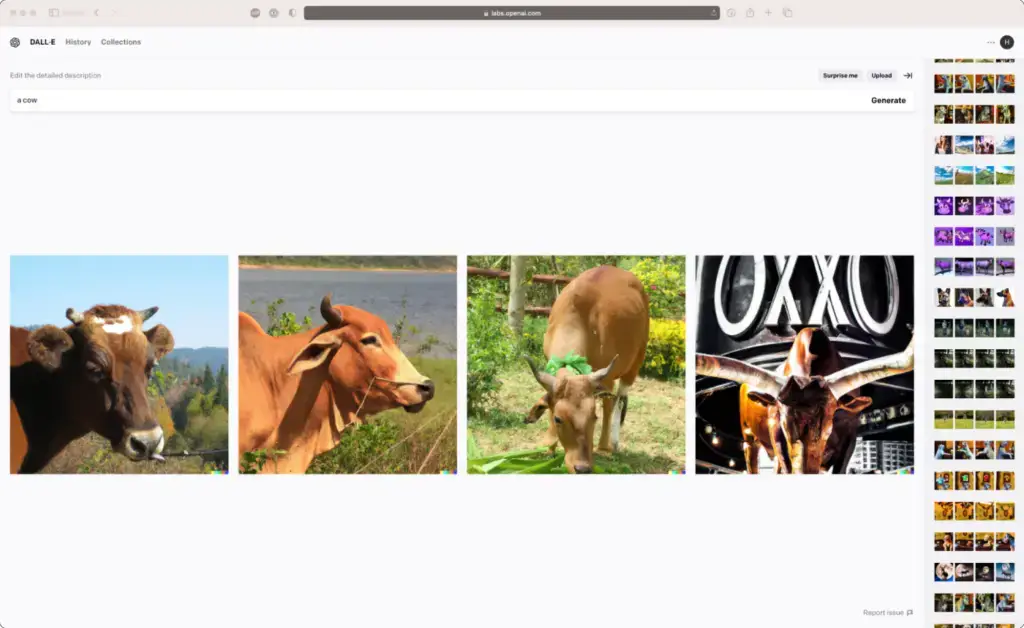
Sin embargo, si solicitas «una pintura cubista de una gran vaca en un pequeño campo», obtendrás resultados divertidos.
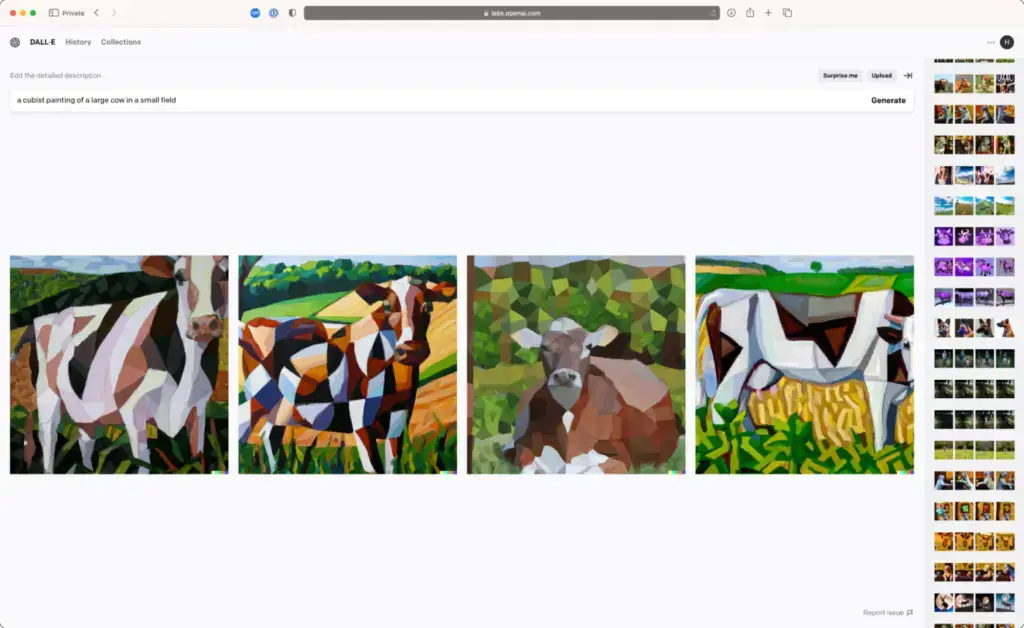
Prueba con diferentes descripciones y estilos. He descubierto que cuanto más realista le pido a DALL·E 2 ser, menos impresionado quedo con los resultados. Me he divertido haciendo que DALL·E 2 imite pinturas impresionistas, artistas como Vermeer y Rembrandt, obras de arte digitales y atmósferas específicas, como caóticas o alegres. Casi cualquier idea que puedas imaginar vale la pena intentar.
No esperes resultados increíbles desde el primer intento. A menudo, será necesario modificar tu descripción, probar algunas variaciones adicionales y hacer ajustes para obtener algo sorprendente.
Sin embargo, no hagas tus descripciones demasiado complicadas. Si agregas muchos personajes y detalles, DALL·E 2 no sabrá exactamente en qué enfocarse y el resultado será confuso. «Una pintura al estilo de Vermeer de la Liga de la Justicia uniéndose a los Vengadores para luchar contra los Rugrats y Bowser de Super Mario» fue divertido de escribir, pero las imágenes resultantes no fueron muy coherentes.

Por otro lado, «Una pintura al estilo de Vermeer del Hombre de Hierro de los Vengadores» me proporcionó algo mucho más realista.
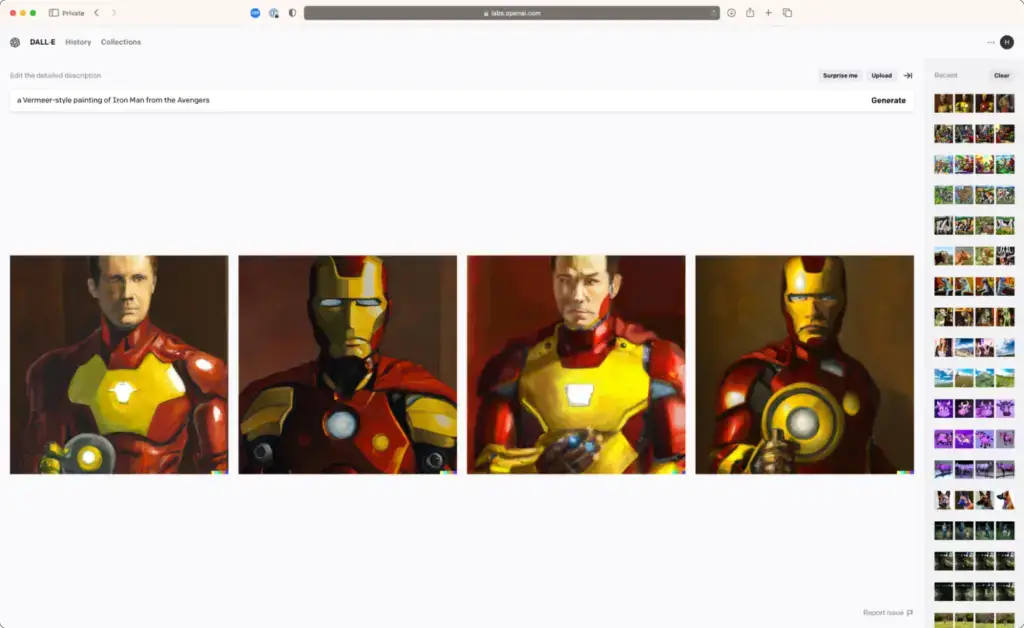
Recursos avanzados de DALL·E 2: inpainting y outpainting
Además de generar imágenes utilizando IA, DALL·E 2 puede editarlas. Hay dos técnicas principales:
- El inpainting consiste en borrar algún aspecto de una imagen existente y utilizar IA para llenar el vacío con lo que deseas.
- El outpainting es cuando utilizas IA para expandir los bordes de una imagen existente.
Puedes combinar ambas técnicas para mejorar tus imágenes, y hay algunas formas de empezar a editar.
Cómo editar imágenes con DALL·E 2
Para editar una fotografía u otra imagen que hayas guardado en tu computadora:
- Accede a la página de inicio de DALL·E 2, haz clic en «Enviar una imagen» y selecciona la imagen deseada.
- Se te pedirá que la recortes en un formato cuadrado, pero puedes omitir este paso si lo deseas.
- Luego, haz clic en «Generar variaciones» si quieres que DALL·E 2 utilice tu imagen como prompt, o «Editar imagen» si deseas editarla con algunas técnicas avanzadas.
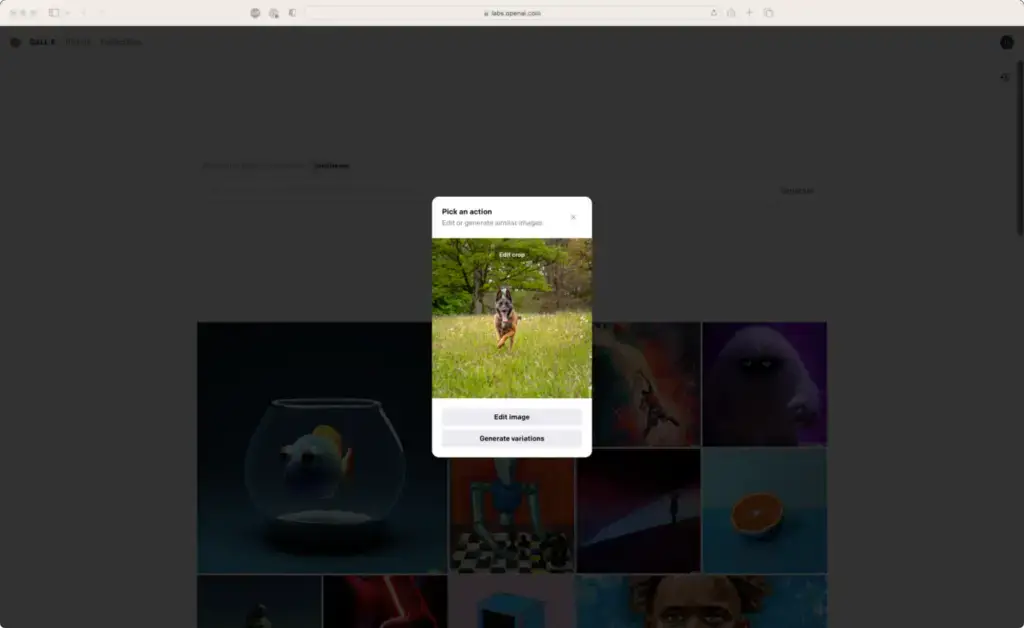
Alternativamente, puedes seleccionar cualquier imagen que hayas creado utilizando DALL·E 2 y hacer clic en «Editar».
Cómo hacer inpainting con DALL·E 2
Con una imagen abierta en el editor, selecciona la herramienta Borrador (atajo de teclado E).
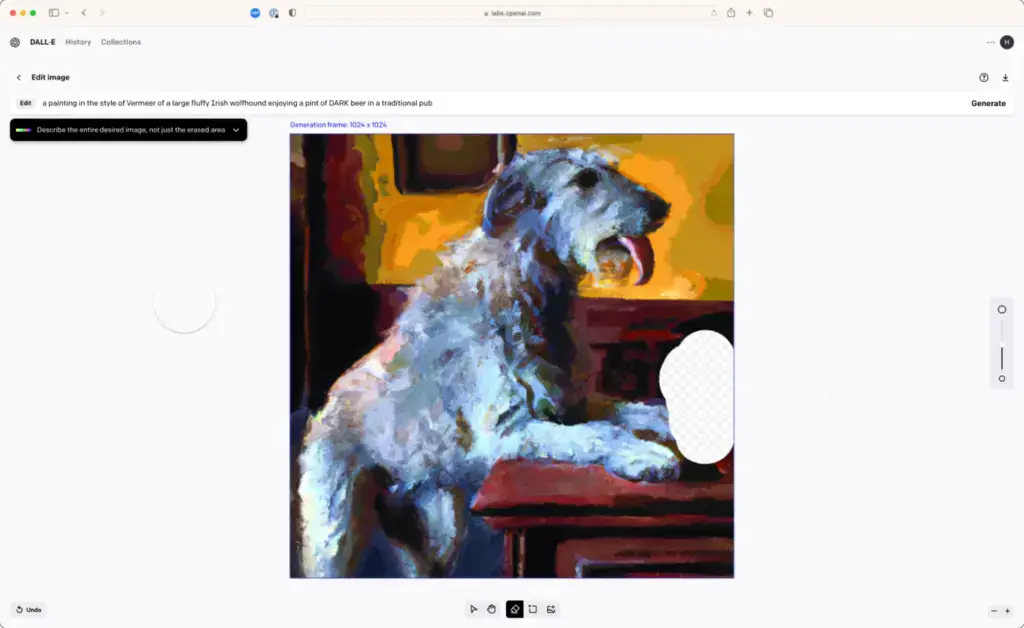
Pinta sobre el área de la imagen que deseas reemplazar y luego utiliza la barra de texto emergente para describir cómo quieres que se vea toda la imagen, incluyendo el relleno de la brecha. Luego, haz clic en Generar.
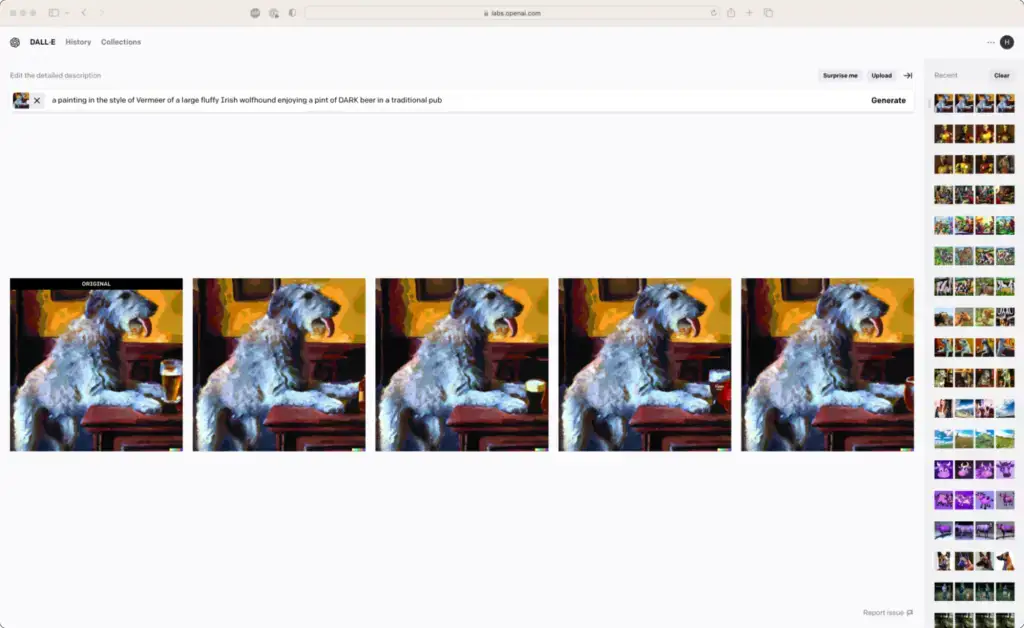
Como siempre, recibirás cuatro opciones, así que esperamos que una de ellas coincida con lo que deseas. Si no coincide, crea más variaciones, prueba con un nuevo prompt o intenta hacer el inpainting nuevamente.
Cómo hacer outpainting con el DALL·E 2
Con una imagen abierta en el editor, selecciona Añadir marco de generación (el atajo de teclado es F). Colócalo de manera que expanda tu imagen en la dirección deseada.
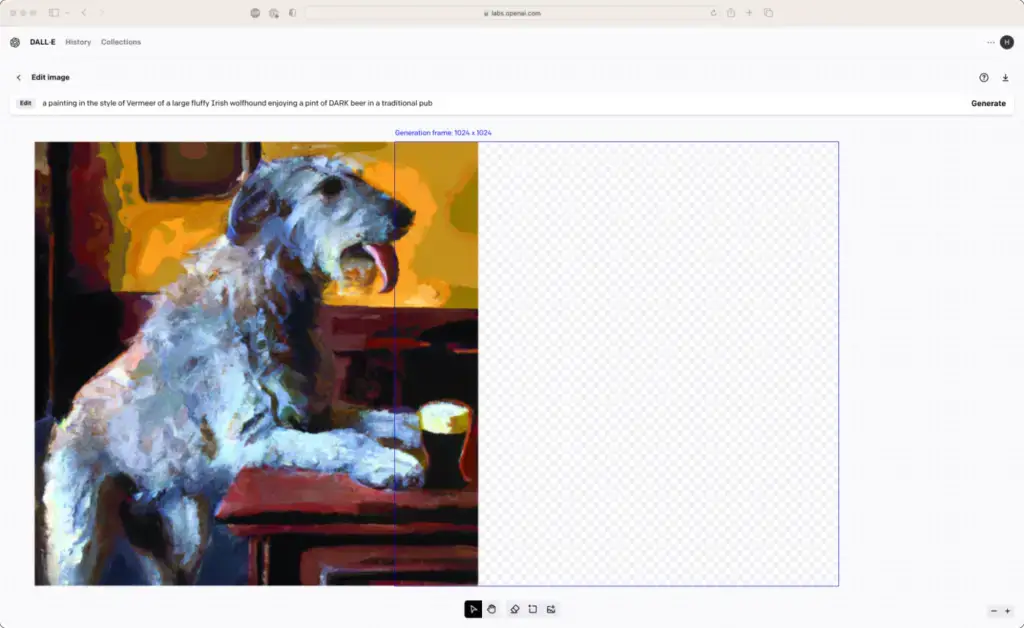
A continuación, utiliza la barra de prompt para describir lo que deseas y haz clic en Generar. Quiero darle un compañero a mi Irish Wolfhound, así que utilizaré el siguiente prompt: «una pintura al estilo de Vermeer de un pequeño Irish Terrier de pelo corto mirando hacia la izquierda, disfrutando de una jarra de cerveza oscura en un pub tradicional».
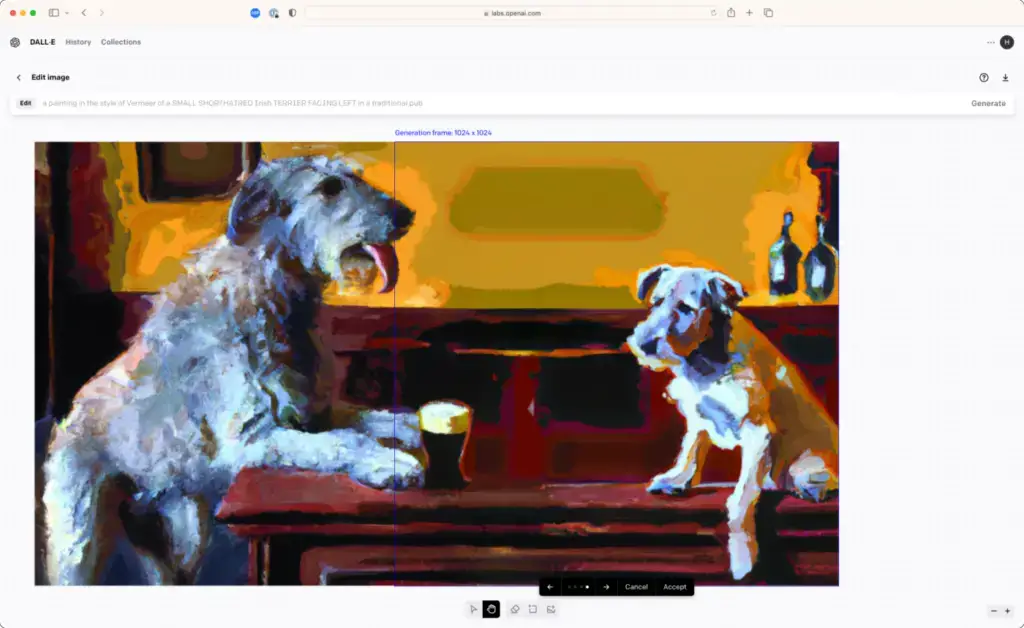
Una vez más, tendrás cuatro opciones para elegir. Haz clic en las flechas para verlas. Si no te gusta ninguna de ellas, haz clic en Cancelar. De lo contrario, haz clic en Aceptar. Luego, puedes agregar más cuadros de generación o hacer clic en el botón de descarga para guardar tu creación.

